Tworzenie krzywych NURBS
NURBS (Non Uniform Rational B-splines) służą do tworzenia krzywych w przestrzeni 3D. Można je wykorzystać także do definiowania kształtu ekstruzji wzdłuż ścieżki.
Krzywe NURBS można utworzyć za pomocą narzędzia Krzywa NURBS. Narzędzie oferuje dwa tryby tworzenia krzywych. Przed wybraniem trybu zdefiniuj stopień krzywizny NURBS. W widoku 3D dostępny jest dodatkowo tryb Ekstruzja, za pomocą którego można wyekstrudować krzywą NURBS zaraz po utworzeniu.
|
Tryb |
Opis |
|
Przy użyciu punktów kontrolnych na krzywej
|
Zaznacz ten tryb, aby narysować krzywą przechodzącą przez jej punkty kontrolne. |
|
Długość pierwszego łuku
|
Zaznacz ten tryb, aby narysować krzywą przyciąganą w kierunku jej punktów kontrolnych, ale przez nie nieprzechodzącą. |
|
Ekstruzja (dot. tylko widoków 3D)
|
Jeśli ten tryb jest aktywny, krzywą NURBS można wyekstrudować bezpośrednio po narysowaniu (zob. ). Ekstruzja obiektów 2D podczas tworzenia |
|
Ekstruzja + scalenie (dostępy tylko z trybem Ekstruzja)
|
Gdy kształt, który ma zostać wyekstrudowany, zostanie narysowany na jednej z powierzchni bryły, wówczas oba obiekty zostaną ze sobą scalone w jedną bryłę: sumę lub różnicę. Gdy ten tryb pomocniczy jest wyłączony, nowa ekstruzja zostanie utworzona jako osobny obiekt, podczas gdy istniejąca bryła zostanie niezmieniona. |
|
Stopień krzywej NURBS
|
Wprowadź stopień krzywej NURBS. Im wyższy stopień wprowadzisz, tym więcej punktów kontrolnych zostanie utworzonych. |
Krzywe NURBS możesz także utworzyć z obiektów płaskich znajdujących się na rysunku, przekształcając je w NURBS (zob. Przekształcanie w obiekty NURBS).
Definiowanie stopnia krzywych NURBS
|
Tryb |
Narzędzie |
Wersja branżowa: Zestaw narzędzi |
Skrót klawiszowy |
|
Stopień krzywej NURBS
|
Krzywa NURBS
|
Vectorworks Fundamentals, Vectorworks Architect, Vectorworks Spotlight: Modelowanie 3D Vectorworks Landmark: Modelowanie 3D i Krajobraz |
Shift + +7 |
Od stopnia krzywej zależy liczba utworzonych punktów kontrolnych; im wyższy stopień, tym większa liczba punktów kontrolnych.
Aby zdefiniować stopień krzywej NURBS, wykonaj następujące kroki:
Włącz narzędzie i kliknij wybrany tryb.
Opcjonalnie kliknij dwukrotnie narzędzie Krzywa NURBS, aby otworzyć okno dialogowe „Krzywa NURBS”.
Na ekranie pojawi się okno dialogowe „Krzywa NURBS”. Wprowadź stopień krzywizny, który zostanie zastosowany do następnie utworzonych krzywych NURBS.
Wprowadź wartość równą 1, aby utworzyć krzywą NURBS z segmentami liniowymi (zbliżoną do wieloboku 3D). Liniową krzywą NURBS możesz wykorzystać do zwymiarowania obiektu pomiędzy dwoma punktami w widoku 3D.
Krzywe NURBS przy użyciu punktów kontrolnych na krzywej
|
Tryb |
Narzędzie |
Wersja branżowa: Zestaw narzędzi |
Skrót klawiszowy |
|
Przy użyciu punktów kontrolnych na krzywej
|
Krzywa NURBS
|
Vectorworks Fundamentals, Vectorworks Architect, Vectorworks Spotlight: Modelowanie 3D Vectorworks Landmark: Modelowanie 3D i Krajobraz |
Shift + +7 |
Aby utworzyć krzywą NURBS przy użyciu punktów kontrolnych na krzywej (interpolacji), wykonaj następujące kroki:
Włącz narzędzie i kliknij wybrany tryb.
Kliknij, aby wyznaczyć pierwszy punkt na krzywej.
Kliknij, aby wyznaczyć punkt, przez który przechodzi krzywa (punkt interpolacyjny).
Kontynuuj klikanie, aby wyznaczyć kolejne punkty interpolacyjne, wydłużając krzywą.

Kliknij dwukrotnie, aby wyznaczyć punkt końcowy krzywej.
Krzywe NURBS przy użyciu punktów kontrolnych spoza krzywej
|
Tryb |
Narzędzie |
Wersja branżowa: Zestaw narzędzi |
Skrót klawiszowy |
|
Długość pierwszego łuku
|
Krzywa NURBS
|
Vectorworks Fundamentals, Vectorworks Architect, Vectorworks Spotlight: Modelowanie 3D Vectorworks Landmark: Modelowanie 3D i Krajobraz |
Shift + +7 |
Aby utworzyć krzywą NURBS przy użyciu punktów kontrolnych spoza krzywej, wykonaj następujące kroki:
Włącz narzędzie i kliknij wybrany tryb.
Kliknij, aby wyznaczyć pierwszy punkt na krzywej.
Kliknij, aby wyznaczyć punkt definiujący kształt krzywej, ale niedotykający jej.
Kontynuuj klikanie, aby wyznaczyć kolejne punkty kontrolne, wydłużając krzywą.
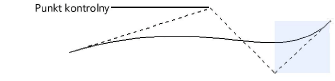
Kliknij dwukrotnie, aby wyznaczyć punkt końcowy krzywej.

Potrzebujesz więcej informacji? Poproś o pomoc naszego wirtualnego asystenta Dexa! ![]()





